Esta es una guía sobre cómo ejecutar y mod skyrim se. Esto está tomado de mi experiencia (Buscando horas solo para obtener SKSE 64 instalado) y puede variar si usa una distribución diferente. en mi caso, Usé Linux Mint 20.1 (Debian).
Introducción
Esta fue mi experiencia en ejecutar y modificar a Skyrim con la esperanza de que haga una vida de otra persona un poco más fácil.. Parece funcionar casi sin problemas para mí, Ahora mismo estoy usando Linux Mint 20.1 (Debian)
Deberá descargar/instalar lo siguiente (Sin modas):
Deberá descargar/instalar lo siguiente (Modificaciones):
- nutrias
- Skyrim SE (Descargar desde Steam)
- Organizador de modificador especial 2 Instalar para SKSE (En la parte de instalación del archivo ReadMe.md, Hay un vinculado «aquí» palabra que usa para obtener el archivo real.)
- Vino
Corriendo Skyrim se en vainilla (Sin modificaciones)
Juego de vapor
Para ejecutar Skyrim SE sin modificaciones, primero debes habilitar el juego de vapor (Usé Proton 5.x-xx. Suponga que X puede ser cualquier valor)
Para habilitar el juego de vapor, Vaya a la parte superior izquierda de su pantalla y haga clic en «Vapor» entonces ve a «Ajustes».
En la configuración, hundirse «Juego de vapor» Y esto debería abrir el menú de juego de vapor.
Una vez que habilitas el juego de vapor, Debe elegir la versión de Proton que desea y reiniciar Steam. Esto hará que todos los títulos de Steam se ejecuten a través de un shell que puede hacer que la ejecución de programas como Skyrim u otros juegos de Windows Reliant.
Luego puedes lanzar Skyrim y jugar. Sin embargo, Puede notar que algunos/ninguno de los personajes tienen voces o no se reproduce música a pesar de que el volumen está configurado como máximo. Esto requerirá arreglar el audio en la configuración del vino..
Arreglo de audio
Si el audio no funciona correctamente, (o no se pueden escuchar voces/música) Es probable que el audio no funcione. Para solucionar esto, necesitará instalar vino y Winetricks. Encontré este paso en algunos Reddit guías.
Primero, Abra el terminal de Linux y haga lo siguiente:
- Correr «APT Instalar Winetricks» sin comillas.
- Directorio de CD a Steam con Skyrim. en mi caso, fue en
/home/sky/.steam/debian-installation/steamapps/compatdata/489830/pfxcon mi nombre de usuario siendo cielo. - Ejecutar el comando
WINEPREFIX=$PWD/pfx winetricks --force xact. - Ejecutar el comando
WINEPREFIX=$PWD/pfx winecfg.
Si esto se hace correctamente, Deberías ver una ventana llamada «Configuración de vino» que muestra opciones para el vino. Es probable que estés en el «Aplicaciones» pestaña.
Deberías abrir el «Bibliotecas» pestaña y busca xaudio2_6 y xaudio2_7 En el menú de desplazamiento. Establecer los dos para que sean «(nativo)» y luego haga clic «DE ACUERDO» Para guardar sus cambios.
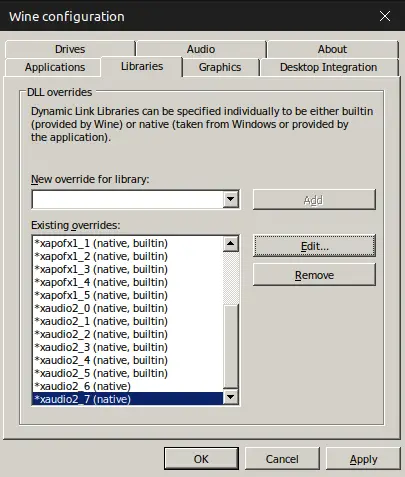
Ejecute Skyrim y su audio probablemente funcionará correctamente.
Corriendo Skyrim SE en Mo2, (con modificaciones)
Agregar Skyrim se a Lutris
Deberá instalar y ejecutar Lutris. Lutris es una aplicación que se utiliza para hacer que las aplicaciones sean más fáciles de instalar en Linux. Próximo, instalar (En este caso, agregue el juego a Lutris) Skyrim SE. para hacer esto, hacer clic en «nutrias» bajo la categoría de fuentes.
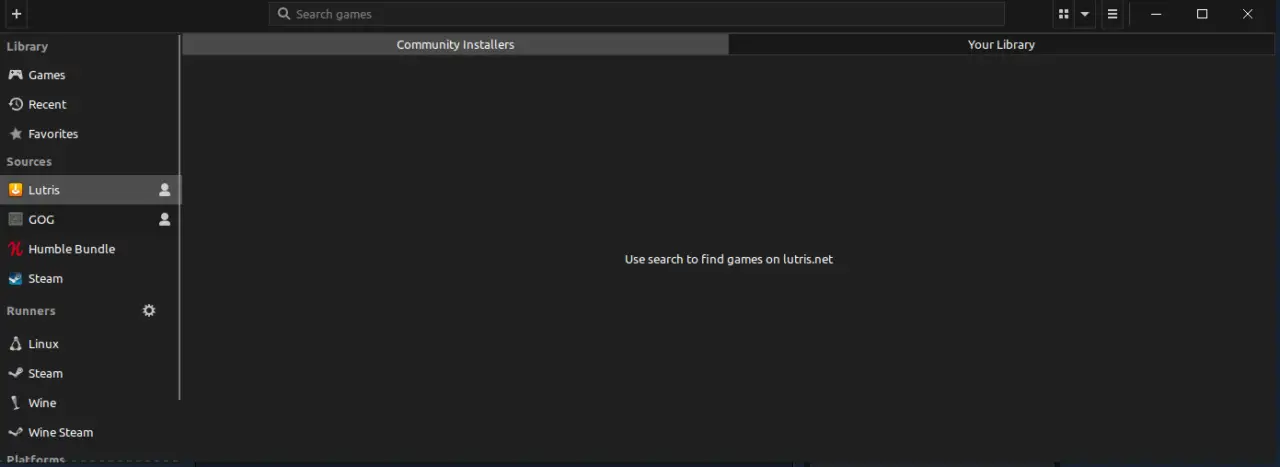
Próximo, Vaya a la barra de búsqueda y escriba «Skyrim», presione enter, y buscar «The Elder Scrolls V: Edición especial de Skyrim». Seleccione y presione Instalar.

Luego, una vez que muestra la ventana del instalador, Haga clic en Instalar y se agregará Skyrim SE a Lutris. Hacer clic «Cerca» al finalizar.
Agregar organizador de mods 2 a Lutris
Si aún no se descarga, Descargar modorganizer2.yml desde aquí. Luego abra el archivo .yml con Lutris para instalar una instalación especial de Mod Organizer que permite la compatibilidad de SKSE.
Puede usar un comando para instalar esto si la extensión no se asocia automáticamente con Lutris. El comando es lutris -i "$HOME/Downloads/modorganizer2.yml" y cambiar la ruta a donde está el archivo .yml.
Una vez completado, hacer clic «Instalar», luego haga clic «Instalar» de nuevo, entonces «Continuar», Espere la descarga de paquetes, Luego, una vez que aparece un menú, solicita qué instalación está modificando, elegir «Edición especial de Skyrim».
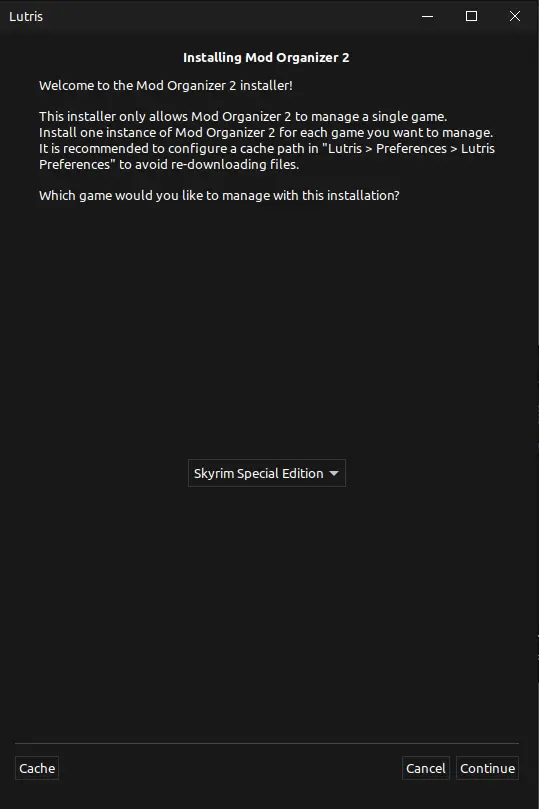
Una vez completo prensa «Continuar». Asegúrese de que Steam in Steam Play esté ejecutando Proton 5.
Para habilitar el juego de vapor, Vaya a la parte superior izquierda de su pantalla y haga clic en «Vapor» entonces ve a «Ajustes». En la configuración, hundirse «Juego de vapor» Y esto debería abrir el menú de juego de vapor.
Una vez que habilitas el juego de vapor, Debe elegir la versión de Proton que desea y reiniciar Steam. En este caso, Usar protón 5.
Una vez que el juego de vapor ha sido habilitado, Haga clic en el menú desplegable y seleccione, «Sí, Uso el juego de vapor y todo está configurado». Luego haga clic «Continuar», Luego espere a que la instalación complete, luego haga clic «cerca».
Esto completa la instalación de Mod Organizer a través de Lutris.
Organizador de modificadores 2
Una vez que se completa la instalación, puedes ejecutar el organizador de mod 2. Puede tomar un minuto o dos para cargar, pero debe solicitar el juego que estará modificando.
Una vez completado, debería verse así:
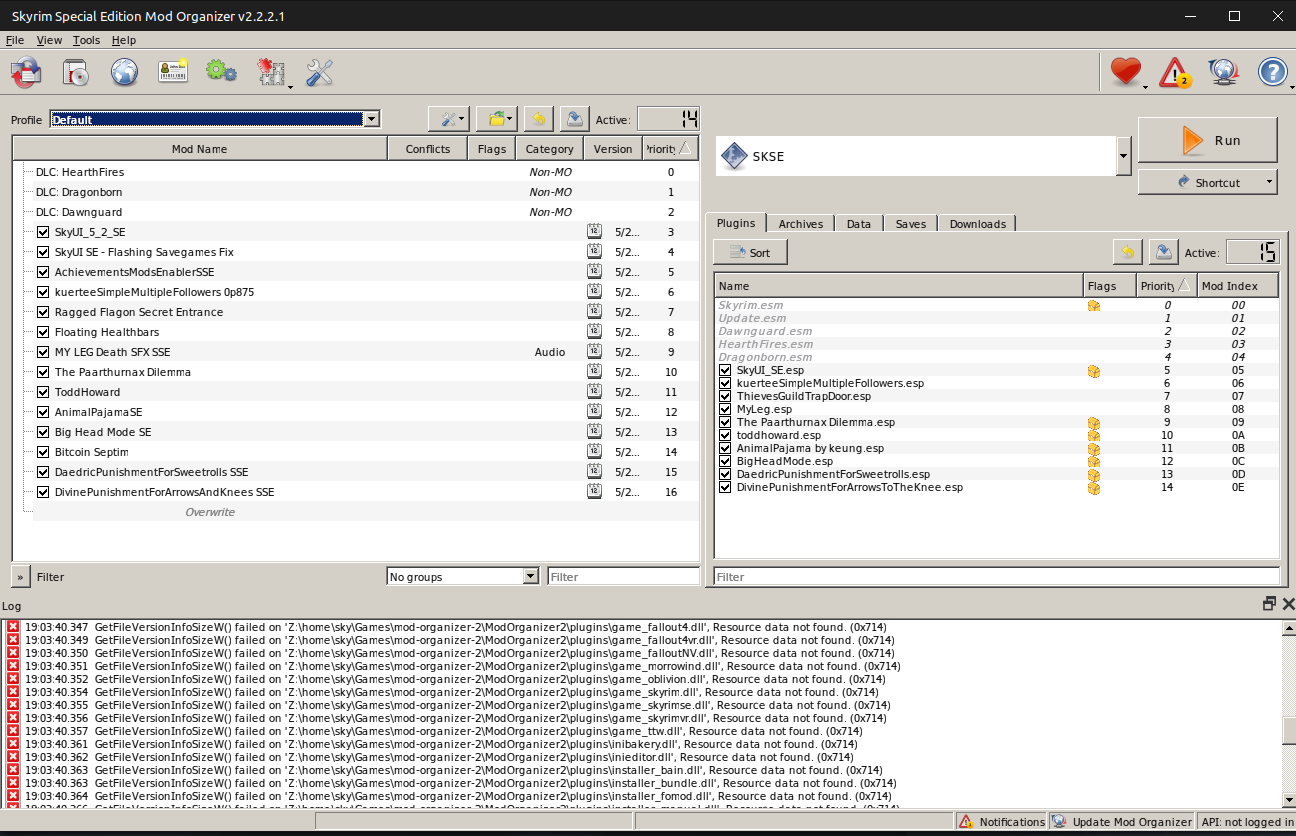
Puede agregar mods yendo a archivos>Instalar mod… y seleccionar el mod que desea instalar.
Después, Asegúrese de que la parte superior derecha diga «SKSE» en vez de «Edición especial de Skyrim» o «Skyrim Special Edition Launcher».
Puedes hacer clic «Correr» y disfruta.
Eso es todo lo que estamos compartiendo hoy para este The Elder Scrolls V: Edición especial de Skyrim guía. Esta guía fue originalmente creada y escrita por SkyTheGreatone. En caso de que no actualicemos esta guía, puede encontrar la última actualización siguiendo este enlace.

